Google'ın söylediğiniz her şeyi kaydetmesi fikri sizi korkutuyor mu? Eğer öyleyse, yalnız değilsin. Sırf telefonları yakınlarda olduğu için kimse söylediklerini izlemek zorunda kalmaktan hoşlanmaz. Ancak, özel bir görüşme yapabilmek için telefonunuzu bahçede bırakmak yerine, Google'ın ses kayıtlarınızı kaydetmesini durdurmak için yapabileceğiniz bir şey var.
Nasıl Kapatılır veya Bir Google Ses Kayıtları
Google'ın dahil etmesini durdurmak için ses kayıtları, Google Hesabınıza gitmeniz gerekir. İçeri girdikten sonra, üzerine tıklayın Veri ve kişiselleştirme sol panelde.
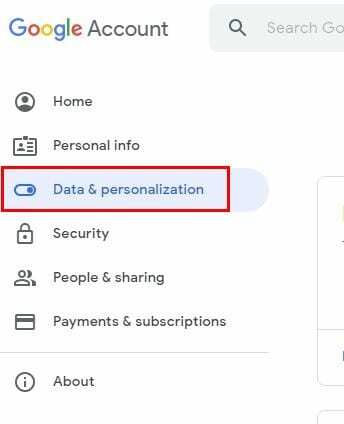
şimdi git Web ve Uygulama Etkinliği.

yazan kutuyu arayın Ses kayıtlarını dahil et ve işaretli olmadığından emin olun.
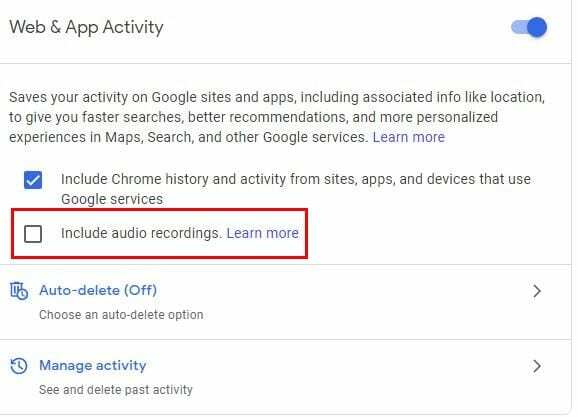
Google Seslerinizi Nasıl Bulunur ve Silinir
Herhangi bir sesi bulmak için Google'da şu adrese sahip olduğunuzu düşünebilirsiniz:
- Google Hesabım
- Veri ve kişiselleştirme
- Web ve Uygulama Etkinliği
- Etkinliği yönet
- Mikrofon simgesi olan listeler, sesleri içerir.
Android
Google'ın seslerinizi kaydetmesini durdurmak için adımlar aynıdır:
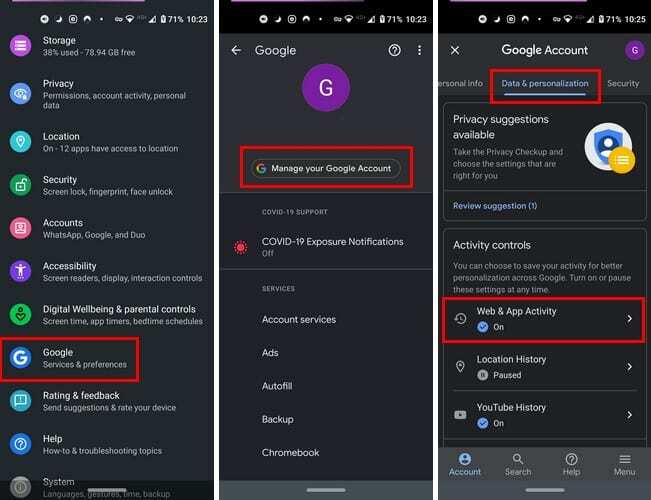
- Ayarlar uygulaması
- Hesabını düzenle
- Veri ve kişiselleştirme
- Etkinlik kontrolleri
- Web ve Uygulama etkinliği
- Ses kayıtlarını dahil et yazan kutunun işaretini kaldırın.
Google Ses Kayıtlarınızı Nasıl Bulunur ve Silinir
Kurtulmak istediğiniz bazı ses kayıtlarınız olduğunu düşünüyorsanız, kontrol etmek kolaydır. Basitçe şuraya gidin:
- Ayarlar uygulaması
- Google hesabınızı yönetin
- Veri ve kişiselleştirme
- Web ve Uygulama etkinliği
- Etkinliği Yönet
Bu son sayfada olduğunuzda, tüm aktivitelerinizi göreceksiniz. Mikrofon simgesi olan etkinlik, kayıt içeren etkinliktir. Kaydı dinlemek istiyorsanız mikrofon simgesinin yanındaki Ayrıntılar seçeneğini seçin > Kaydı görüntüle > Oynat.
Nasıl Kapatılır veya Bir Google Audios – iPadOS 14.1
iPad'inizde Google ses kayıtlarını etkinleştirmek veya devre dışı bırakmak için:
- Gmail uygulamasını açın
- Profil resminize dokunun
- Hesabını düzenle
- Veri ve kişiselleştirme
- Etkinlik kontrolleri
- Web ve uygulama etkinliği
- Ses kayıtlarını dahil et seçeneğinin kutusunun işaretini kaldırın.
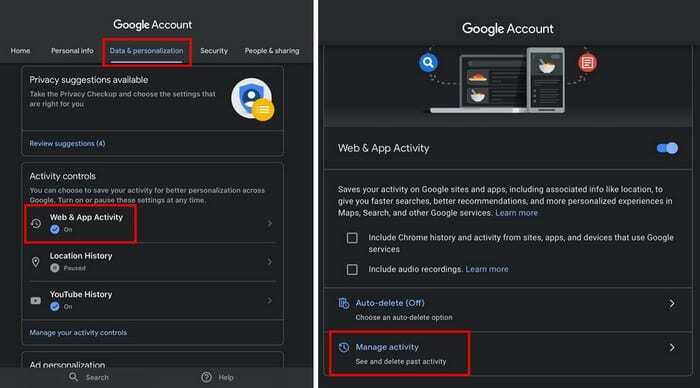
iPadOS 14.1'de Google Ses Kayıtlarını Sil
Web ve Uygulama etkinliğinde olduğunuz sürece, etkinlik listenizdeki herhangi bir kayda bakmak istiyorsanız Etkinliği yönet üzerine dokunun. Tüm etkinliklerinizin bir listesini görmelisiniz. Mikrofon seçeneği olan herhangi bir etkinliğin sesi vardır; Sesi dinlemek için Ayrıntılar > Kaydı görüntüle > Oynat'a dokunun.
Son düşünceler
Kim bir hizmetin zamanla daha iyi olmasını istemez, değil mi? Ses özelliğini etkinleştirerek Google'ın bu hizmeti iyileştirmesine yardımcı olursunuz. Google, bir numaralı endişenizin mahremiyetiniz olduğunu bildiğinden, bunların nasıl yapıldığını açıklayan özel bir sayfaya sahiptir. gizliliğinizi koruyun bir bak istersen.